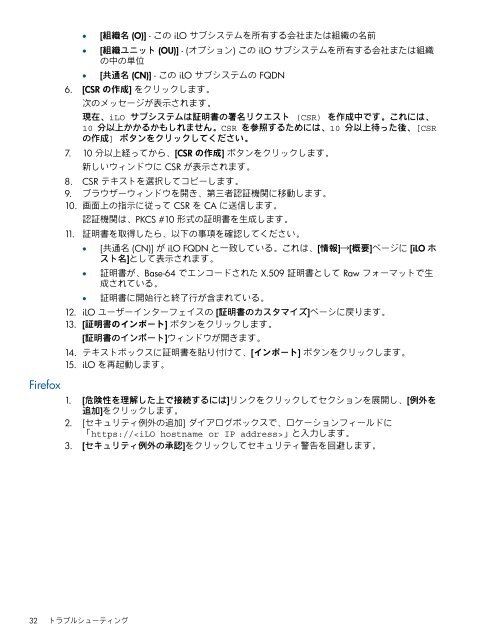HP Insight Remote Support and Insight Online Setup Guide for ...
HP Insight Remote Support and Insight Online Setup Guide for ...
HP Insight Remote Support and Insight Online Setup Guide for ...
You also want an ePaper? Increase the reach of your titles
YUMPU automatically turns print PDFs into web optimized ePapers that Google loves.
Firefox<br />
• [組織名 (O)] - この iLO サブシステムを所有する会社または組織の名前<br />
• [組織ユニット (OU)] - (オプション) この iLO サブシステムを所有する会社または組織<br />
の中の単位<br />
• [共通名 (CN)] - この iLO サブシステムの FQDN<br />
6. [CSR の作成] をクリックします。<br />
次のメッセージが表示されます。<br />
現在、iLO サブシステムは証明書の署名リクエスト (CSR) を作成中です。これには、<br />
10 分以上かかるかもしれません。CSR を参照するためには、10 分以上待った後、[CSR<br />
の作成] ボタンをクリックしてください。<br />
7. 10 分以上経ってから、[CSR の作成] ボタンをクリックします。<br />
新しいウィンドウに CSR が表示されます。<br />
8. CSR テキストを選択してコピーします。<br />
9. ブラウザーウィンドウを開き、第三者認証機関に移動します。<br />
10. 画面上の指示に従って CSR を CA に送信します。<br />
認証機関は、PKCS #10 形式の証明書を生成します。<br />
11. 証明書を取得したら、以下の事項を確認してください。<br />
• [共通名 (CN)] が iLO FQDN と一致している。これは、[情報]→[概要]ページに [iLO ホ<br />
スト名]として表示されます。<br />
• 証明書が、Base-64 でエンコードされた X.509 証明書として Raw フォーマットで生<br />
成されている。<br />
• 証明書に開始行と終了行が含まれている。<br />
12. iLO ユーザーインターフェイスの [証明書のカスタマイズ]ペーシに戻ります。<br />
13. [証明書のインポート] ボタンをクリックします。<br />
[証明書のインポート]ウィンドウが開きます。<br />
14. テキストボックスに証明書を貼り付けて、[インポート] ボタンをクリックします。<br />
15. iLO を再起動します。<br />
1. [危険性を理解した上で接続するには]リンクをクリックしてセクションを展開し、[例外を<br />
追加]をクリックします。<br />
2. [セキュリティ例外の追加] ダイアログボックスで、ロケーションフィールドに<br />
「https://」と入力します。<br />
3. [セキュリティ例外の承認]をクリックしてセキュリティ警告を回避します。<br />
32 トラブルシューティング